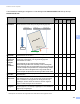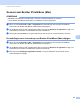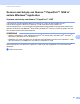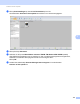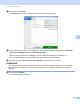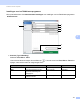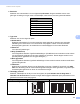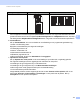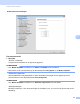User's Guide
Table Of Contents
- Gebruikershandleiding ADS-2400N/ADS-2800W/ADS-3000N/ADS-3600W
- Telefoonnummers van Brother
- Gebruikershandleidingen en waar u deze kunt vinden
- Aan de slag gaan
- U kunt de volgende functies gebruiken
- Inhoudsopgave
- 1 Algemene informatie
- Het gebruik van de handleiding
- Over deze machine
- Overzicht van het bedieningspaneel (ADS-2400N / ADS-3000N)
- Overzicht van het bedieningspaneel (ADS-2800W / ADS-3600W)
- Instellingen snelkoppelingen (ADS-2800W / ADS-3600W)
- Brother Utilities gebruiken (Windows®)
- Algemene installatie (ADS-2400N / ADS-3000N)
- Algemene installatie (ADS-2800W / ADS-3600W)
- Instelslot (ADS-2800W / ADS-3600W)
- Beveiligd functieslot 3.0 (ADS-2800W / ADS-3600W)
- Verificatie met Active Directory (ADS-2800W / ADS-3600W)
- LDAP-authenticatie (ADS-2800W / ADS-3600W)
- 2 Documentspecificaties
- 3 Scannen voorbereiden
- 4 Het netwerk voorbereiden om met de computer te scannen
- 5 Voordat u gaat scannen
- 6 Scannen met de computer
- De gebruikersinterface van ControlCenter4 wijzigen (Windows®)
- Scannen met ControlCenter4 in de Startmodus (Windows®)
- Scannen met ControlCenter4 in de Geavanceerde modus (Windows®)
- Een aangepast tabblad maken (ControlCenter4 in de Geavanceerde modus) (Windows®)
- Scaninstellingen wijzigen (ControlCenter4) (Windows®)
- Scannen met Brother iPrint&Scan (Mac)
- Scannen met behulp van Nuance™ PaperPort™ 14SE of andere Windows®-applicaties
- ABBYY FineReader gebruiken
- Scannen met behulp van TWAIN-applicaties (Macintosh)
- Scannen met Apple Fotolader (ICA-stuurprogramma)
- 7 Scannen met het bedieningspaneel
- Gescande documenten op uw computer opslaan in de startmodus
- Gescande documenten op uw computer opslaan in Geavanceerde modus
- Gescande documenten opslaan op een USB-stick
- Documenten scannen naar een FTP-server
- Documenten naar een SFTP-server scannen
- Documenten naar een Gedeelde map/Netwerklocatie scannen (Windows®)
- Documenten scannen naar SharePoint
- Scannen met behulp van webservices (Windows Vista®, Windows® 7, Windows® 8, Windows® 8.1 en Windows® 10)
- Gescande documenten rechtstreeks naar een e-mailadres versturen (ADS-2800W / ADS-3600W)
- Het adresboek instellen (ADS-2800W / ADS-3600W)
- Gescande documenten uploaden naar internet (ADS-2800W / ADS-3600W)
- Instellingen wijzigen voor Scannen naar pc (Windows®)
- Scanopties met behulp van het touchscreen (ADS-2800W / ADS-3600W)
- 8 De machine beheren vanaf uw computer
- 9 Routineonderhoud
- De buitenkant van de machine schoonmaken
- De scanner en de rollen reinigen
- Verbruiksartikelen vervangen
- Artikelnamen, nummers, en vervangingscycli
- De vervangingscyclus voor verbruiksartikelen controleren (ADS-2400N / ADS-3000N)
- De vervangingscyclus voor verbruiksartikelen controleren (ADS-2800W / ADS-3600W)
- De invoerrol vervangen
- De keerrol vervangen
- De tellers van de verbruiksonderdelen resetten
- De tellers van de verbruiksonderdelen resetten (ADS-2800W / ADS-3600W)
- De machine inpakken en vervoeren
- 10 Problemen oplossen
- Overzicht
- Het probleem identificeren
- Foutmeldingen en onderhoudsberichten
- Problemen met de bediening en de software
- Informatie over de machine
- Het serienummer controleren (ADS-2400N / ADS-3000N)
- Het serienummer controleren (ADS-2800W / ADS-3600W)
- WLAN inschakelen/uitschakelen (ADS-2800W / ADS-3600W)
- LAN inschakelen/uitschakelen
- USB inschakelen/uitschakelen
- Resetfuncties
- De machine resetten (ADS-2400N / ADS-3000N)
- De machine resetten (ADS-2800W / ADS-3600W)
- A Specificaties
- B Appendix
- C Index
Scannen met de computer
112
6
2 Resolutie
Selecteer een scanresolutie in de vervolgkeuzelijst Resolutie. Hogere resoluties nemen meer
geheugen in beslag en vergen meer overdrachtstijd, maar leveren preciezer gescande beelden.
3 Type scan
Selecteer een van de volgende opties:
Automatisch
Detecteert automatisch of in het document kleur wordt gebruikt en genereert een gescande
afbeelding van het document. Voor documenten met pagina’s in kleur en zwart-wit worden
kleurenpagina’s gescand in de modus Kleur en zwart-witpagina’s in de modus Zwart-wit.
Zwart-wit
Voor tekst of lijntekeningen.
Grijs (Foutdiffusie)
Voor fotografische beelden of grafische afbeeldingen. (Foutdiffusie is een methode voor het creëren
van gesimuleerde grijstinten zonder ware grijstinten te gebruiken. Zwarte stippen worden in een
speciaal patroon geplaatst voor een grijze weergave.)
Ware grijstinten
Voor fotografische beelden of grafische afbeeldingen. Deze modus is exacter omdat er tot 256 tinten
grijs worden gebruikt.
24bit kleur
Gebruikt tot 16,8 miljoen kleuren om de afbeelding te scannen. Hoewel bij het gebruik van 24bit
kleur een afbeelding met de meest nauwkeurige kleurweergave wordt gecreëerd, vergt deze optie
de meeste geheugenruimte en duurt de overdracht het langst.
4 Tweezijdig scannen
Selecteer, afhankelijk van de lay-out van het origineel, de optie Inbinden aan de lange kant of
Inbinden aan de korte kant om ervoor te zorgen dat het gegevensbestand op de juiste manier in het
gescande document wordt weergegeven.
Resolutie
100 x 100 dpi
150 x 150 dpi
200 x 200 dpi
300 x 300 dpi
400 x 400 dpi
600 x 600 dpi
1200 x 1200 dpi
Instelling tweezijdig scannen Oorspronkelijke lay-out Scanresultaat
Inbinden aan de lange kant